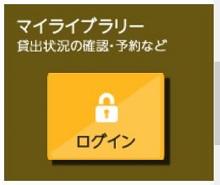メールアドレス、パスワードの登録・変更の手順
メールアドレス登録手順
1.「Myライブラリ」にログインします。
「ログイン」をクリックすると認証画面になります。
利用者カードの番号、パスワードを入力してください。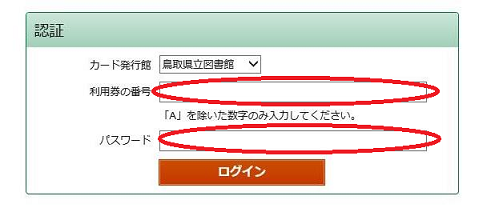
2.利用者情報の設定・変更画面を出して、メールアドレスの登録・変更を行ないます。
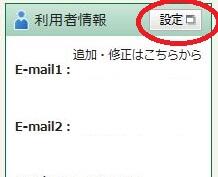
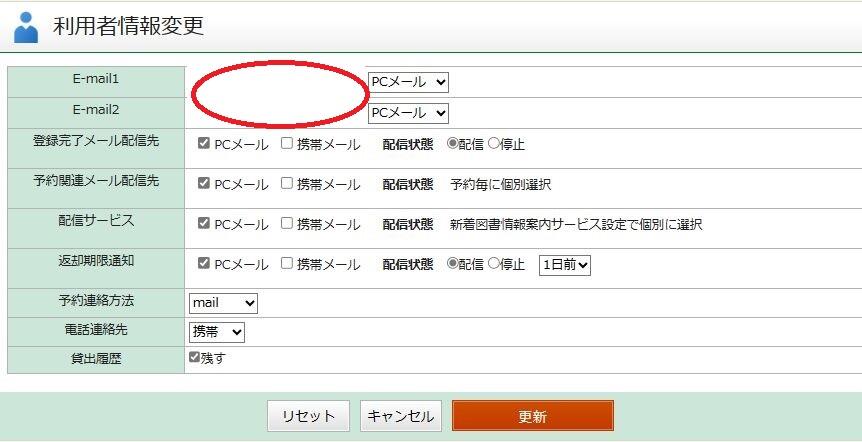
エラーメッセージが出る場合には
メッセージ名:「該当するE-mailアドレスが存在しません。」
(原因) → 「PCメール」が登録してないのに、「登録完了メール配信先」「予約関連メール配信先」
「配信サービス」の「PCメール」にチェックが入っている場合。
逆に、「携帯メール」が登録してないのに「携帯メール」にチェックが入っている場合にも
同様の同様のエラーとなりますので、チェックをはずしてください。
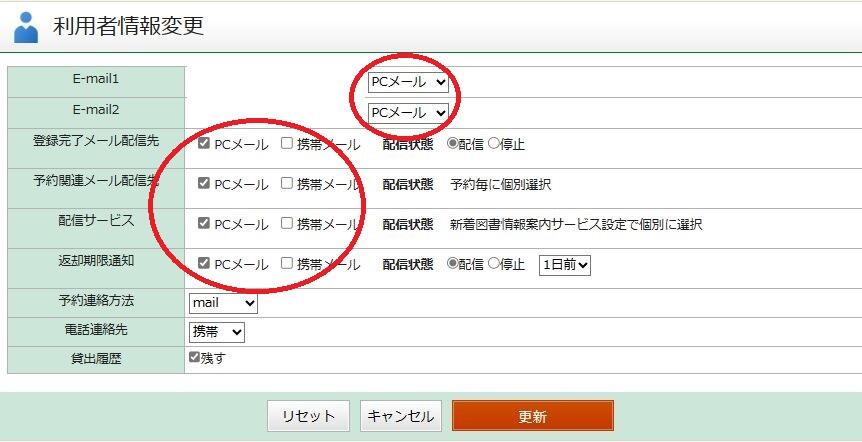
パスワードの変更方法
-
「利用者情報」のパスワード変更画面を開き「現パスワード」欄に現在お使いのパスワード(または初期値)を入力し、「新パスワード」「確認パスワード」欄に新しく設定するパスワードを入力して【更新】ボタンを押します。
(注意)パスワードで使用できる文字は、半角英数、アットマーク( @ )、ピリオド( . )、アンダーバー( _ )、ハイフン( - )で、4~10文字です。
- 県立図書館の利用者カード登録直後およびパスワードを初期化した場合は生年月日(西暦8桁)が現パスワードに設定してありますので、この画面で任意のパスワードに変更してください。
- パスワードを忘れた場合は、県立図書館(0857-26-8155)まで、ご連絡ください。
西暦表記で8桁の生年月日に初期化します。